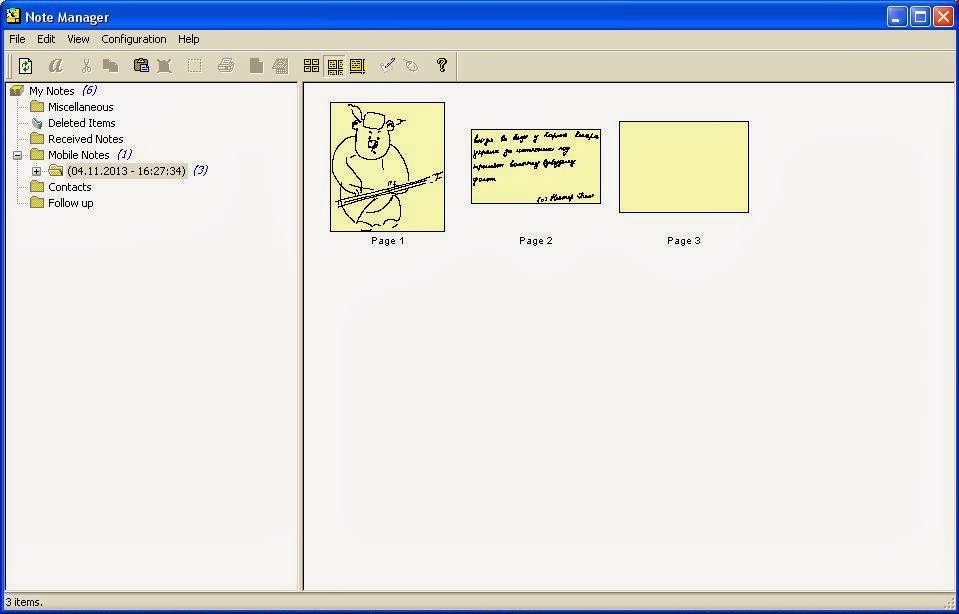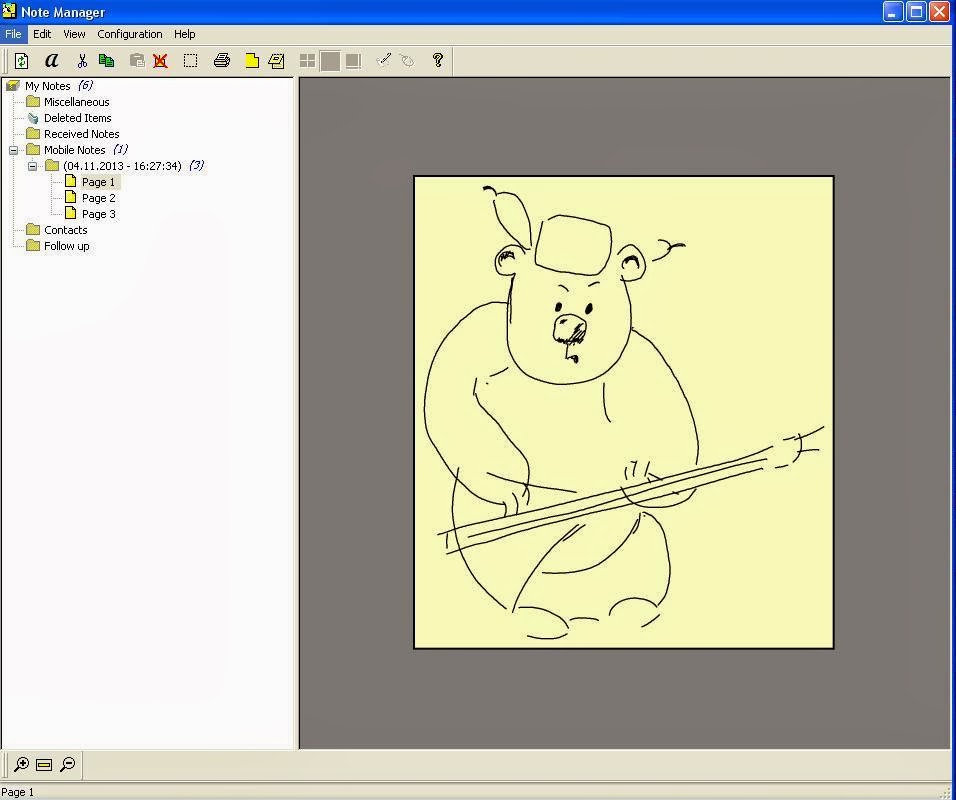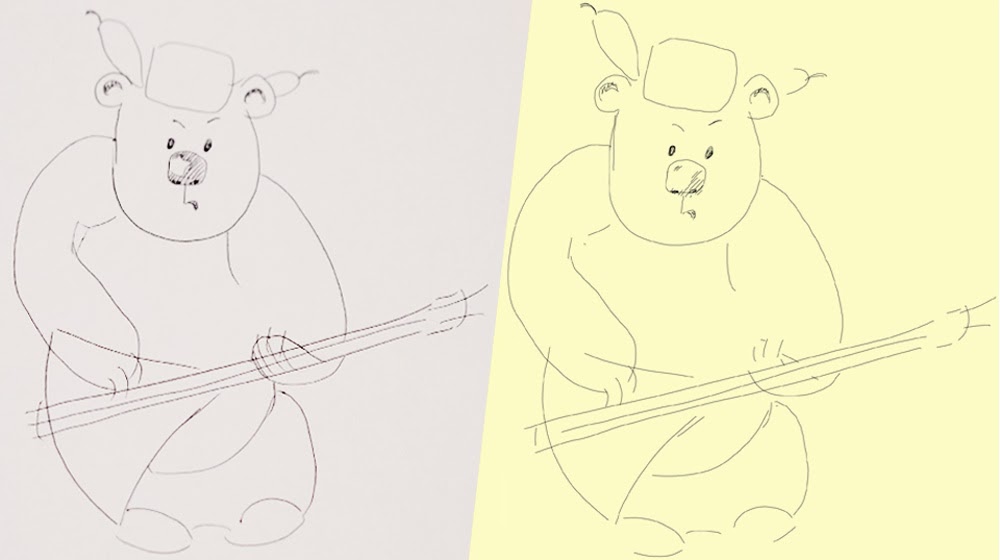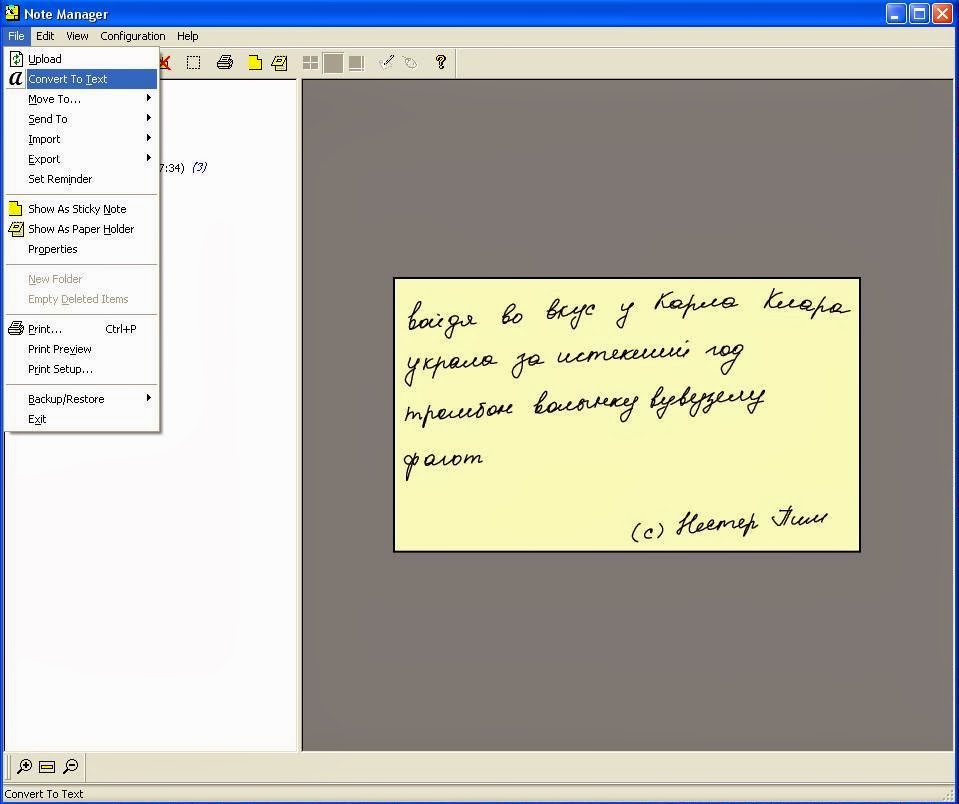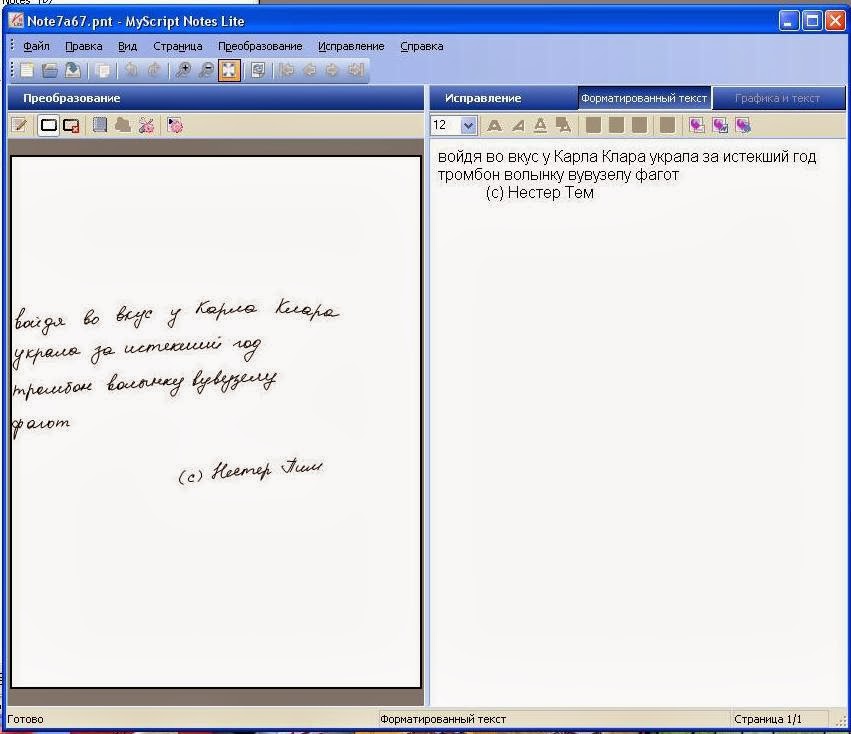И кому нужен этот каллиграфический почерк? Тест цифровой ручки "Master Kit МТ 6080"
Цифровая ручка, которая пишет на бумаге и сохраняет текст в электронном виде. Сейчас, когда пишу этот пост, понимаю, как же мне не хватало такой ручки, когда конспектирование лекций для меня еще имело смысл! Да, действительно, было бы здорово, придя домой, подключить небольшое устройство к usb-разъему компьютера и через пару секунд получить файл конспекта в текстовом формате. Пожалуй, и сейчас эта ручка не будет лишней в некоторых ситуациях. Но обо всем по порядку.

Ручка продается в упаковке, которая красочно и по-русски (что немаловажно!) рассказывает о возможностях этого устройства.
Коробка поясняет, что устройство может работать в разных режимах:
- Автономный режим - рисуем и пишем на бумаге, рисунки и тексты запоминаются устройством, после чего их можно перекинуть на комп
- Интерактивный блокнот - рисуем и пишем на бумаге, одновременно результат нашего творчества отображается в режиме реального времени на мониторе
- Режим мыши - водим по бумаге для управления курсором на экране монитора
Испытаем их чуть позже.
Внутри - два главных элемента, собственно ручка и так называемый "базовый блок", а также дополнительно диски с программами, пара шариковых стержней и батареек, шнур usb/mini-usb, бархатный мешочек и инструкция.

Очень хотелось сразу распаковать и "в бой", но перед началом испытаний пришлось потратить еще немного времени, чтобы зарядить базовый блок, в ручку вставить батарейки и стержень, и, конечно, расписать ее.
Сначала мы испытывали автономный режим работы.
Инструкция говорит о том, что в памяти устройства может храниться до 100 листов А4, но здесь мы поверили на слово и решили обойтись лишь двумя, проверив принципиально, насколько качественно удастся передать текст и рисунок.
Базовый блок крепится сверху, сбоку или на одном из верхних углов листа, в зависимости от того, правша вы или левша. Мы выбрали наиболее универсальный вариант - сверху.
Одно долгое нажатие - и устройство включено. Рисуем, пишем. Не забываем нажимать на кнопку базового блока, чтобы дать ручке знать, когда начинается новый лист.

Теперь стоит задача перебросить все это на компьютер.
Здесь у нас произошла небольшая заминка: оказалось, что без программ с дисков ничего копироваться не собирается, а дисковода как-то не оказалось в двух компьютерах, которые должны были нам помочь. Одна из немногих ситуаций раз в несколько лет, когда вспоминаешь о дисководе и жалеешь о его отсутствии) Пришлось доставать и запускать "старика", на который, тем не менее, быстро установились нужные программки с дисков.
Интерфейс программки Note Manager - простой и непритязательный, но достаточно логичный.
После импорта файлов мы увидели нашу картинку и текст в формате заметок.
Отсюда файл можно сохранить в формате .jpg, а если заметка в текстовом виде - то даже перевести ее в стандартный текстовый формат.
Наш нарисованный медведь с балалайкой в электронном виде сохранил свой суровый вид, хотя и потерял несколько деталей.
Сравнение "аналогового" и "цифрового" медведей. Слева - фото рисунка на бумаге, справа - рисунок, который "запомнила" цифровая ручка. Заметно, что пропали некоторые линии на носу, на ушанке, на ногах, и еще кое-где. Но в целом выглядит неплохо!
Дальше следовало более суровое, как нам казалось, испытание, - распознавание (о ужас!) рукописного текста. Если честно, задача казалась слабовыполнимой: раньше приходилось сталкиваться со всяческими "распознавателями" печатного теста, и опыт был печальный.
А здесь задача еще жестче: распознать текст, написанный от руки, да еще и не самым каллиграфическим почерком.
Не считая одной ошибки ("Тем" вместо "Пим"), текст был распознан отлично!
Аплодисменты! Салют! Оркестр! Действительно, не ожидали.
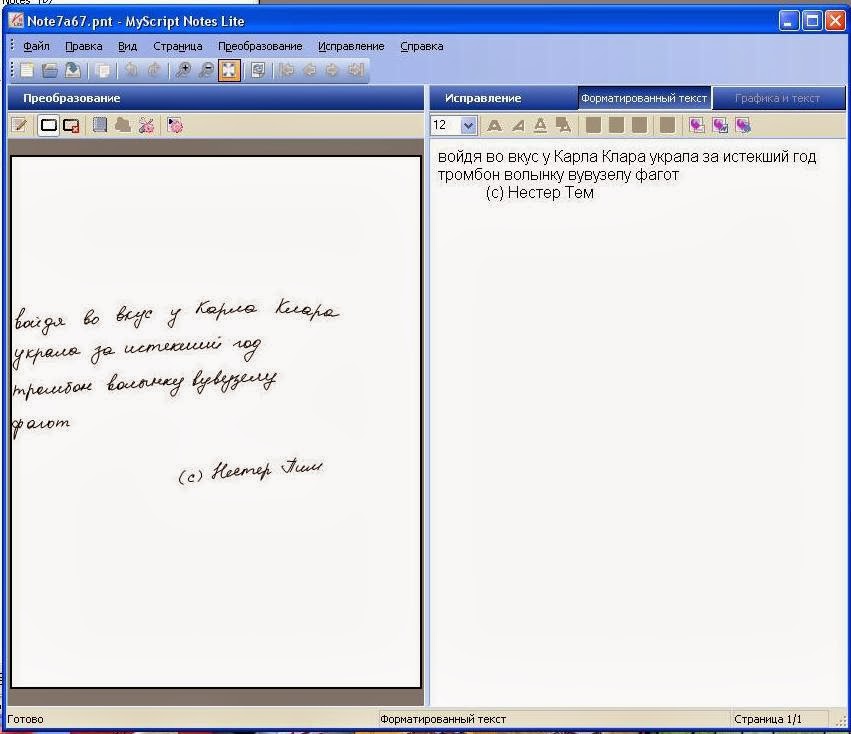
Про режим "Интерактивный блокнот" стоит сказать, что работает он аналогично автономному, - с той лишь разницей, что вы находитесь на "привязи" usb-кабелем, но видите результат сразу и на бумаге, и на экране. Подойдет для тех случаев, когда хочется быстро нарисовать что-то на листке и тут же показать на экране.
Режим "Мышь" оказался самым странным. В принципе работает он вполне хорошо - водишь ручкой по бумаге, а курсор перемещается по монитору. Нажимаешь на кнопочку на корпусе ручки - клик. В инструкции написано, что в этом режиме можно не касаться листа, и это действительно так. Но вот только стоит забыться - и на бумаге (на столе/ коврике мыши/ вашей коленке) останется шедевр абстрактного искусства. Хотя, наверное, и этому можно найти применение: так можно собрать материал для диссертации о наиболее популярных движениях курсора (кто проводит такие исследования, поделитесь опытом, насколько это востребовано))
Да, и еще: когда паста в ручке закончится, ее можно использовать в этом режиме как перо для графического планшета. Не имея самого планшета
Автор: Анастасия Михайлова